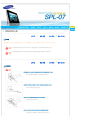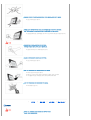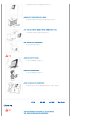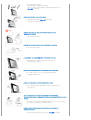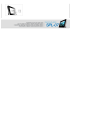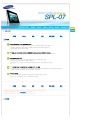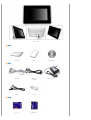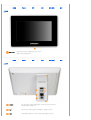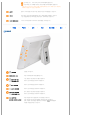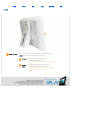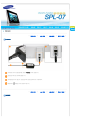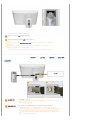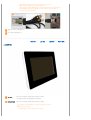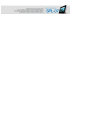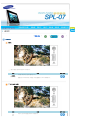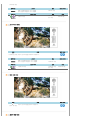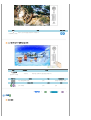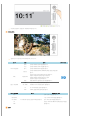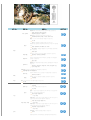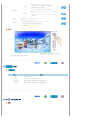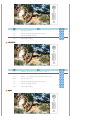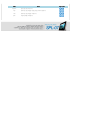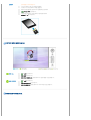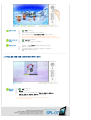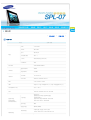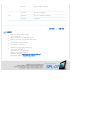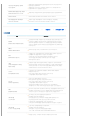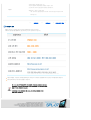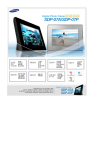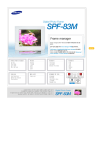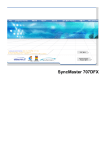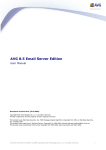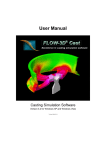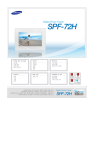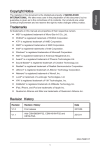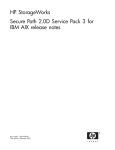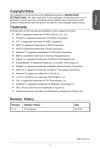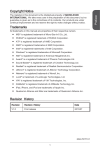Download Samsung 70NP User Manual
Transcript
| 표기법 | 전원 관련 | 설치 관련 | 청소 및 사용 | | 청소 및 사용 | 표기법 제품을 올바르게 사용하여 위험이나 재산상의 피해를 미리 막기 위한 내용이므로 반드시 지켜주시기 바랍니다. 지시사항을 위반할 경우 사람이 사망하거나 중상을 입을 가능성이 예상되는 내용입니다. 지시사항을 위반할 경우 사람이 부상을 입거나 물적 손해 발생이 예상되는 내용입니다. | 표기법 | 전원 관련 | 설치 관련 전원 관련 전원플러그가 흔들리지 않도록 안쪽 끝까지 정확히 꽂아 주세요. z 접속이 불완전한 경우는 화재의 원인이 됩니다. 손상된 전원코드나 플러그, 헐거운 콘센트는 사용하지 마세요. z 감전, 화재의 원인이 됩니다. 젖은 손으로 절대 전원플러그를 만지지 마세요. z 감전의 원인이 됩니다. 하나의 콘센트에 여러 기기를 동시에 사용하지 마세요. z 콘센트 이상 발열로 인한 화재의 원인이 됩니다. 전원선을 무리하게 구부리거나 잡아당기거나 무거운 물건에 눌리지 않도록 하세요. z 감전, 화재의 원인이 됩니다. 제품을 옮기는 경우에는 반드시 전원을 끄고 전원플러그를 콘센트로부터 빼 주세요. 또한, 타기기 연결선 등 외부의 접속코드를 뺀 것을 확인한 후에 옮겨 주세요. z 전원선을 빼지 않은 상태로 옮길 경우 코드가 손상되어 화재, 감전의 원인이 됩니다. 전원플러그를 뺄 때에는 플러그를 잡고 빼 주세요. 전원선을 잡아당겨 빼면 내부선 일부가 끊어집니다. z 전원이 켜지지 않거나 화재의 원인이 됩니다. 청소를 할 때에는 반드시 전원플러그를 빼 주세요. z 감전, 화재의 원인이 됩니다. 전원 직류 전원 장치에 물이 들어가거나 젖게 하지 마세요. z 화재나 감전사고의 원인이 됩니다. z 특히, 눈, 비 등이 내리는 옥외나 물가에서의 사용은 가급적 삼가세요. z 바닥 물청소시 전원 직류 전원 장치가 젖지 않도록 주의하세요. 난방 기구 주변에 전원 직류 전원 장치를 두지 마세요. z 화재 위험이 있습니다. | 표기법 | 전원 관련 | 설치 관련 설치 관련 장식장 또는 선반 위에 설치할 때 제품 밑면 앞쪽 끝 부분이 밖으로 나오지 않도록 하세요. | 청소 및 사용 | z 제품낙하로 인한 고장 및 상해를 입을 수 있습니다. 전원선을 열기구 근처에 근접하지 않도록 하세요. z 전원선의 피복이 녹아서 화재, 감전의 원인이 될 수 있습니다. 기름, 연기, 습기가 많은 곳, 물(빗물)이 튀는 곳, 차량에 설치하지 마세요. z 내부로 들어가면 감전, 화재의 위험이 있습니다. 천둥, 번개가 칠 때에는 전원선을 빼세요. z 감전, 화재의 원인이 됩니다. 제품을 놓을 때 살며시 놓으세요. z 고장 및 상해를 입을 수 있습니다. 제품을 이동시 떨어뜨리지 마세요. z 고장 및 상해를 입을 수 있습니다. 아이의 손이 닿는 낮은 곳에 설치하지 마세요. z 어린이가 놀다가 건드리면 제품이 떨어져 어린이가 다칠 수 있습니다. | 표기법 | 전원 관련 | 설치 관련 청소 및 사용 제품 뒷면에 위치한 단자 부분에 젓가락, 철사, 송곳 등의 금속체나 종이, 성냥 등 불에 타기 쉬운 물건을 집어넣지 마세요. | 청소 및 사용 | z 감전, 화재의 위험이 있습니다. 제품 내부에 물 또는 이물질이 들어갔을 경우 반드시 기기 본체의 전원스위치를 끄고 전원플러그를 콘센트에서 뺀 후 서비스 센터로 연락하세요. 사용자 임의로 절대 분리, 수리, 개조하지 마세요. z 수리할 필요가 있을 때에는 서비스 센터로 연락하세요. 화재, 감전 사고의 원인이 됩니다. 제품에서 이상한 소리, 타는 냄새, 연기가 나면 즉시 전원플러그를 빼고 서비스 센터로 연락하세요. z 감전, 화재의 원인이 됩니다. 전원플러그의 핀과 접촉 부분에 먼지, 물 등이 묻어 있으면 잘 닦아주세요. z 감전, 화재의 원인이 됩니다. 1년에 한번쯤은 내부 청소를 서비스 센터나 고객 상담실에 상담하세요. z 제품 내부에 먼지가 낀 채로 오랫동안 청소하지 않으면 화재, 고장의 원인이 될 수 있습니다. 제품을 청소할 때에는 전원코드를 빼고 부드러운 마른 헝겊으로 닦아 주세요. z 왁스, 벤젠, 알코올, 신나, 모기약, 방향제, 윤활제, 세정제 등의 화학약품을 사용하지 마세요. 제품을 오랜 시간 사용하지 않을 때에는 전원플러그를 빼 주세요. z 먼지가 쌓여 발열, 발화 및 절연 열화에 의한 감전, 누전 화재의 원인이 될 수 있습니다. 일반 사용 조건이 아닌 특수한 장소†에 설치된 제품은 주변 환경의 영향으로 심각한 품질 문제가 발생할 수 있으므로 설치 전, 반드시 당사 서비스 엔지니어에게 확인 후, 설 치하세요. z † 미세먼지가 많이 발생하는 곳, 화학물질 사용하는 곳, 온도가 너무 높거나 낮은 곳, 습기가 많은 곳, 장시간 연속적으로 사용하는 장소 등 제품을 떨어뜨리거나 제품의 케이스가 파손된 경우에는, 제품의 전원을 끄고 전원플러그를 뽑으세요. z 그대로 사용하면 화재, 감전의 원인이 됩니다. 서비스 센터로 연락하세요. | 특장점 | 구성품 | 앞면 | 뒷면 | 옆면(버튼) | 옆면 | 특장점 네트워크 기능을 통한 이미지 디스플레이 솔루션 PC를 켜지 않고서도, 인화를 하지 않고도 간편하게 디지털 이미지를 감상할 수 있습니다. 웹 컨텐츠 제공업자의 All팟에 저장된 이미지를 네트워크 Photo Player로 전송합니다. (All팟은 블로그 및 폰 카메라와 연동) 여러 개의 사진 액자, 두꺼운 가족앨범을 네트워크 Photo Player 하나로 활용할 수 있습니다. All팟에 저장된 이미지를 활용하므로 대용량 저장장치 없이 깔끔하고 편리하게 관리할 수 있습니다. 다양한 효과의 이미지 감상 All팟에서 제공하는 사진 꾸미기, 음악 곁들이기 또는 이미지 셑 만들기 등을 네트워크 Photo Player에서도 구현할 수 있습니다. 멀리 떨어져 있는 가족이나 친구의 네트워크 Photo Player로 내 사진을 전송할 수 있습니다. 메모리 카드를 이용한 내장 메모리 확장 및 저장된 이미지 바로 감상 디지털 카메라의 CF, SD/MMC 메모리 카드를 옮겨 꽂으면 촬영한 이미지를 빠르고 간편하게 화면으로 확인하고 감상할 수 있으며, 내장 메모리 확장 용도로 사용할 수 있습니다. 스타일리쉬 디자인 책상 또는 테이블 위의 장식품으로 손색없는 깔끔하고 고급스러운 외관 디자인 가로로 놓기 / 세로로 놓기가 모두 가능한 90도회전 받침대 | 특장점 | 구성품 | 앞면 | 뒷면 구성품이 모두 들어 있는지 확인한 후 빠진 제품이 있으면 구입한 대리점으로 연락해 주세요. 구성품 이외의 별매품을 구입하려면 서비스센터로 연락하세요. 전용 직류 전원 장치 외 다른 직류 전원 장치는 절대 사용하지 마세요. 구성품 | 옆면(버튼) | 옆면 | Photo Player 설명서 간단 설명서 보증서 사용자 설명서 케이블 LAN 케이블 USB 케이블 (A-B타입) 전원선 청소천 CF 카드 SD/MMC 카드 별매품 직류 전원 장치 | 특장점 | 구성품 | 앞면 | 뒷면 | 옆면(버튼) | 옆면 | | 옆면(버튼) | 옆면 | 앞면 전원 표시등 전원 표시등으로 전원의 상태를 한눈에 알 수 있습니다. 제품이 켜지면 불이 들어옵니다. | 특장점 | 구성품 | 앞면 | 뒷면 뒷면 POWER 직류 전원 장치의 연결선을 제품에 연결한 후 직류 전원 장치의 전원 단자에 전원선을 연결하여 사용합니다. LAN All팟 사이트와 LAN으로 연결하여 컨텐츠를 받아 이용할 수 있습니다. USB USB케이블을 이용하여 PC, 외부 장치 등을 연결해 이용할 수 있습니다. 업 스트림 단자 PC의 USB 단자와 USB 케이블로 연결합니다. 다운 스트림 단자 USB를 지원하는 저장 장치를 USB 케이블로 연결합니다. 업 스트림 단자와 PC의 USB 단자를 연결하실 때에는 반드시 제품 구입시 제공하는 USB 케이블(A-B 타입)을 사용하세요. 스피커 별도의 스피커 연결 없이 음악 파일, 동영상 파일의 소리를 들을 수 있습니다. 받침대 90도 회전 가능한 받침대를 이용하여 세로, 가로로 제품을 이용할 수 있습니다. 사진 파일을 회전기능으로 화면을 회전시킨 후 세로로 이용 가능합니다. 미끄럼 방지 지지대 특장점 | 바닥이 미끄러운 곳에서 미끄러지지 않게 제품을 지지해 줍니다. | 구성품 | 앞면 | 뒷면 | 옆면(버튼) | 옆면(버튼) [ ] 전원 버튼 전원을 켜고 끕니다. [MENU] 메뉴 버튼 화면 아래쪽 중앙에 메뉴를 불러 옵니다. [ ] 밝기 조정 버튼 사진, 동영상 파일 재생시 밝기를 조정합니다. [ ] 위쪽 이동 버튼 메뉴의 선택 프레임을 위쪽으로 이동합니다. [ ] 왼쪽 이동 버튼 메뉴의 선택 프레임을 왼쪽으로 이동합니다. [ ] 오른쪽 이동 버튼 메뉴의 선택 프레임을 오른쪽으로 이동합니다. [VOL] 음량 조정 버튼 음악, 동영상 파일 재생시 음량을 조정합니다. [ ] 아래쪽 이동 버튼 메뉴의 선택 프레임을 아래쪽으로 이동합니다. [ ] 선택 버튼 재생 파일 및 메뉴의 설정항목, 아이템 등을 선택합니다. [SHOW] 슬라이드 쇼 버튼 파일 재생 중 화면 하단에 파일들을 섬네일 크기로 보여 줍니다. 왼쪽, 오른쪽 이동 버튼을 이용하여 선택 이동한 후 /SHOW를 눌러 재생할 파일을 선택할 수 있습니다. 옆면 | | 특장점 | 구성품 | 앞면 | 뒷면 | 옆면(버튼) | 옆면 메모리 카드 슬롯 CF 카드, SD/MMC 카드를 삽입하여 컨텐츠를 불러 이용할 수 있습니다. OPEN 부분의 홈을 이용하여 덮개를 열고 이용하세요. CF CARD CF 카드를 삽입하여 CF 카드에 저장된 컨텐츠를 불러 이용할 수 있습니다. 정상적으로 포맷되지 않은 CF 카드는 지원되지 않습니다. SD/MMC SD/MMC 카드를 삽입하여 SD/MMC 카드에 CARD 저장된 컨텐츠를 불러 이용할 수 있습니다. 용량이 2기가 이상인 SD 카드는 지원되지 않습니다. MMC Plus 카드는 지원되지 않습니다. 옆면 | | 전원 연결 | LAN 연결 | USB 연결 | 메모리 연결 | | USB 연결 | 메모리 연결 | 전원 연결 직류 전원 장치의 연결선을 제품 뒷면의 POWER 단자에 연결합니다. 전원선을 직류 전원 장치에 연결합니다. 케이블 연결이 모두 끝난 후 전원선을 220V 전용 콘센트에 꽂아 사용하세요. 제품 우측의 버튼을 누르면 전원이 켜집니다. | LAN 연결 전원 연결 | LAN 연결 전원을 켜기 전에 먼저 LAN 케이블을 연결하세요. 네트워크와 연결된 LAN 케이블을 LAN 부분에 연결합니다. 컨텐츠 서비스 이용방법은 http://www.allpot.co.kr에 접속하셔서 "서비스 소개>서비스 이용방법"을 참고하세요. 인터넷 서비스가 정상적인 상태에서 제품 이상으로 All팟 연결에 문제가 있는 경우 방문하여 컨텐츠 공급업체인 KT에 연결해 문제를 해결해 드립니다. 그 이외의 제품 이상에 대해서는 고객이 직접 서비스 센터를 방문하셔서 서비스를 받으셔야 합니다. | 전원 연결 | LAN 연결 | USB 연결 | 메모리 연결 USB 연결 업 스트림 단자 PC와 연결할 때 쓰입니다. 업 스트림 단자와 PC의 USB 단자를 연결하실 때에는 반드시 제품 구입시 드리는 USB 케이블을 사용하세요. 다운 스트림 단자 다운 스트림 단자와 USB를 지원하는 외부기기를 USB 케이블로 연결합니다. 본 제품은 USB 카드 리더기는 지원하지 않습니다. USB 저장 매체만 지원합니다. 제품의 다운 스트림 단자에 연결하실 때에는 외부 기기의 구성품에 해당하는 케이블로 연결하세요. (케이블 구입 및 외부 기기 관련 문의는 해당 제품 서비스 센터로 하세요.) 각 기기에 정해진 규격품 이외의 케이블을 사용하여 발생한 외부기기 불량에 대해서는 당사가 서비스를 책임지지 않습니다. | 일부 제품은 USB 표준 규격을 지키지 않고 출시하는 경우도 있습니다. 이로 인해 정상적으로 동작하지 않는 경우도 있습니다. 외부 저장매체가 제품에 연결했을 때 정성 작동 하지 않는 경우에는 PC에 연결해 보세요. PC에 연결했을 경우도 정상적인 동작을 하지 않으면 외부기기 해당 서비스센터 및 PC 관련 서비스 센터로 문의하세요. 제품의 업 스트림 단자에 연결합니다. PC의 USB 단자에 연결합니다. | 전원 연결 | LAN 연결 | USB 연결 메모리 연결 CF CARD 메모리 카드 위쪽에 있는 화살표 방향으로 밀어 넣어 주세요. 카드를 제거하시려면 위쪽 버튼을 눌러 제거해 주세요. SD/MMC CARD 메모리 카드 위쪽에 있는 화살표 방향으로 밀어 넣어 주세요. MP3/동영상/사진 재생중에 메모리 카드를 제거하면 제품이 정상적으로 동작하지 않을 수 있습니다. 이 때에는 전원을 끈 후에 다시 전원을 켜시기 바랍니다. | 메모리 연결 | | 직접 버튼 | | | | 직접 버튼 MENU 메뉴 버튼은 1분후에 자동으로 사라집니다. 버튼 MENU (메뉴 버튼) 설명 동작 / 멈춤 메뉴를 화면 하단 중앙에 불러 옵니다. 볼륨/밝기 모드에서 메뉴 버튼을 누르면 볼륨/밝기 모드가 해제됩니다. (위쪽 이동 버튼) 버튼 설명 메뉴의 선택 프레임을 위쪽으로 이동합니다. 동작 / 멈춤 (위쪽 이동 버튼) 조작 위치 재생모드 재생중 볼륨 업 (볼륨 조정창이 나타나 있을때) 의 위쪽으로 이동 밝기 업 (밝기 조정창이 나타나 있을때) 조작 위치 하위 메뉴 메뉴 컨텐츠 목록 설정 위쪽으로 이동 위쪽으로 이동 숫자 조정 (하단)섬네일 팝업 위쪽으로 이동 (아래쪽 이동 버튼) 버튼 설명 동작 / 멈춤 (아래쪽 이동 버튼) 메뉴의 선택 프레임을 아래쪽으로 이동합니다. 조작 위치 재생모드 재생중 밝기 다운 (밝기 조정창이 나타나 있을때) 조작 위치 의 하위 메뉴 메뉴 볼륨 다운 (볼륨 조정창이 나타나 있을때) 컨텐츠 목록 아래쪽으로 이동 설정 아래쪽으로 이동 아래쪽으로 이동 숫자 조정 (하단)섬네일 팝업 아래쪽으로 이동 (왼쪽 이동 버튼) 버튼 (왼쪽 이동 버튼) 설명 메뉴의 선택 프레임을 왼쪽으로 이동합니다. (오른쪽 이동 버튼) 동작 / 멈춤 버튼 설명 (오른쪽 이동 버튼) 동작 / 멈춤 메뉴의 선택 프레임을 오른쪽으로 이동합니다. / SHOW (선택 / 슬라이드 쇼 버튼) 버튼 버튼 조작 / SHOW (선택 / 설명 기본기능 재생 파일 및 메뉴의 설정 등을 선택합니다. 슬라이드 쇼 버튼) 조작 위치 재생모드 재생중 하단 섬네일 목록 켬/끔 조작 위치 의 하위 메뉴 메뉴 선택 컨텐츠 목록 재생 화면 섬네일 목록 켬/끔, 선택 설정 선택 후 재생 팝업 선택 | 직접 버튼 HOME (하단)섬네일 | 선택 | | | 이전 재생 컨텐츠가 있을 경우 재생화면으로 돌아갑니다. 컨텐츠 목록 일정시간이 지나면 자동으로 시계화면으로 넘어 갑니다. 분류 미디어 파일 종류 OSD 설명 전체 선택된 매체에서 전체 파일 불러옵니다. 사진 선택된 매체에서 JPEG 파일 불러옵니다. 음악 선택된 매체에서 MP3 파일 불러옵니다. 동영상 동작 / 멈춤 선택된 매체에서 MPEG4, WMV9로 압축된 동영상 파일 불러 옵니다. 좌우 메뉴에서 선택된 매체와 파일을 나열합니다. 목록 화면에 표시 주황색 프레임으로 선택된 파일 나타냅니다. 연결된 매체에서 지원할 파일이 없는 경우 "컨텐츠가 없습니다" 를 표시합니다. All팟 연결 / 저장 매체 내부 메모리 기본 메모리에 저장된 컨텐츠 불러옵니다. SD / MMC SD/MMC 카드에 저장된 컨텐츠 불러옵니다. CF USB 연결 / 저장 매체 All팟 홈페이지에 올려놓은 컨텐츠를 불러옵니다. CF 카드에 저장된 컨텐츠 불러옵니다. USB로 연결된 매체 컨텐츠 불러옵니다. 목록 All팟 전체 : 전체 파일을 불러옵니다. 내부 메모리 SD / MMC CF USB 설정 미디어 파일 종류 사진 : JPEG 이미지 파일을 불러옵니다. 좌우 메뉴에 해당하는 컨텐츠 목록 출력합니다. 음악 : MP3 음악 파일을 불러옵니다. 동영상 : MPEG4, WMV9로 압축된 동영상 파일을 불러옵니다. 상위 메뉴 하위 메뉴 세부 메뉴 재생 효과 - 이미지 재생시 화면 변화 효과를 선택합니다. 없음, 랜덤 효과, 페이드인/아웃, 속도 및 효과 바둑판무늬, 블라인드, 이동효과 재생 속도 - 이미지의 재생 속도를 선택합니다. 매우빠르게, 빠르게, 보통, 느리게, 매우느리게 음량 - 0-100 사이의 음량을 조절할 수 있습니다. 0~100 배경 음악 - 배경음악 파일을 선택할 수 있습니다. 배경음악을 설정하면 재생효과는 페이드인 /아웃 으로 동작합 음향 니다. 해제, 내부메모리, SD/MMC, CF, USB 시스템 효과음 - 제품을 사용할 때 나는 효과음을 동작/해제 할 수 있습니다. 재생 해제 / 동작 화면 비율 재생되는 이미지의 사이즈의 비율을 선택할 수 있습니다. 일반화면, 극장화면, 전체화면 파일의 재생순서를 순차적으로 할지, 순서를 섞어 재생할지 재생 모드 선택할 수 있습니다. 일반, 랜덤 정보 표시 - 화면에 현재 제품 상태 및 정보를 선택 표시할 수 정보 표시 있습니다. 재생 모드, 배경 음악, 파일 개수, 서버 상태, 날짜 시간, 날씨 정보, 파일 위치 자동 재생 - All팟의 컨텐츠를 자동 재생할지 선택합니다. 컨텐츠를 자동으로 재생합니다. 레이아웃 컨텐츠 목록에 나타나는 섬네일 크기를 선택할 수 있습니다. 3X2보기, 6X4보기 목록 정렬 화면 목록에 나타나는 섬네일의 정렬을 선택할 수 있습니다. 기본정렬 밝기 - 0-100 사이의 밝기를 조절할 수 있습니다. 0~100 날짜 - 년, 월, 일을 입력할 수 있습니다 현재 시간 날짜 조정 시간 - 분, 시를 입력할 수 있습니다 시간 조정 알람 - "알람 기능을 사용합니다."에 체크 한 후 시간을 맞추 알람 면 해당 시간에 알람이 울립니다. 알람 기능을 사용합니다. - 시간 조정 시간 자동 꺼짐 - "자동 꺼짐 기능을 사용합니다."에 체크 한 후 시 간을 맞추면 해당시간에 자동으로 꺼집니다. 자동 꺼짐 기능을 사용합니다. 화면 켜짐 / 꺼짐 -시간 조정 자동 켜짐 - "자동 켜짐 기능을 사용합니다."에 체크 한 후 시 간을 맞추면 해당시간에 자동으로 켜집니다. 자동 켜짐 기능을 사용합니다. -시간 조정 언어 언어선택 - 제품의 언어를 선택할 수 있습니다. 한국어 All팟에 접속해서 마이팟에 올린 정보를 이용하려면 Photo 동작 / 멈춤 Player의 IP주소가 정확히 세팅되어야 합니다. 자동으로 IP 주소 받기 (DHCP) - 자동설정 IP 설정 다음 IP주소사용 - 수동설정 - IP 주소, 서브넷 마스크, 게이트 웨이, DNS 네트워크 서버 주소 - 서버 주소는 초기 설정 값으로 이용하시면 됩니 서버 주소 다. 혹시 변동이 생길 경우 All팟 사이트의 내용을 확인하세요. IP 주소 초기화 설정 초기화 - 제품의 설정 값을 초기화 합니다. 제품의 정보를 확인할 수 있습니다. 제품 정보 PC(Host)에 USB로 연결해 제품을 업데이트 할 수 있습니다. 제조사, 모델명, 시리얼번호, 펌웨어버젼 업데이트 시계 전체 화면에 설정한 시각을 나타냅니다. | 직접 버튼 | | | | | | | 재생메뉴 OSD 설명 재생 파일을 재생합니다. 정지 슬라이드 쇼의 처음으로 돌아갑니다. 이전파일 컨텐츠 목록에서 현재 파일 이전 파일을 불러옵니다. 이후파일 컨텐츠 목록에서 현재 파일 이후 파일을 불러옵니다. | 직접 버튼 메뉴 : 재생하던 파일 정지 MP3 | OSD 재생모드 설명 동작 / 멈춤 일반, 랜덤 중 선택합니다. 저장 현재 재생 중인 파일을 저장할 곳을 선택해 저장합니다. 삭제 현재 재생 중인 파일을 삭제합니다. 정보 파일의 정보를 보여줍니다. 사진 (이미지) OSD 속도 매우빠르게, 빠르게, 보통, 느리게, 매우느리게 중 선택합니다. 효과 없음, 랜덤, 페이드, 바둑판, 블라인드, 이동 중 선택합니다 회전 왼쪽 90도, 기본, 오른쪽 90도 중 선택하여 세로로 이용가능 합니다. 재생모드 동영상 설명 일반, 랜덤 중 선택합니다. 저장 현재 재생 중인 파일을 저장할 곳을 선택해 저장합니다 삭제 현재 재생 중인 파일을 삭제합니다. 정보 파일의 정보를 보여줍니다. 동작 / 멈춤 OSD 재생모드 설명 일반, 랜덤 중 선택합니다. 저장 현재 재생 중인 파일을 저장할 곳을 선택해 저장합니다. 삭제 현재 재생 중인 파일을 삭제합니다. 정보 파일의 정보를 보여줍니다. 동작 / 멈춤 여러 가지의 연결을 통해 컨텐츠를 이용하고 싶어요. 여러 가지의 시간을 설정하고 싶어요. 다른 화면으로 이동하고 싶어요. 켜져 있는 동안 시간을 포함한 다른 정보를 화면에 표시하고 싶어요. 여러 가지의 연결을 통해 컨텐츠를 이용하고 싶어요. USB 저장 매체 및 CF/SD/MMC 카드를 제품에 연결하고 전원을 켜면 자동으로 컨텐츠 목록으로 이동하여 연결된 저장 매체나 카드의 컨텐츠를 불러옵니다. All팟 사용 전 주소 설정하기 의 설정을 선택합니다. 네트워크를 선택합니다. IP 설정에서 제품의 IP주소를 입력합니다. 서버 주소에서 All팟에서 제공하는 IP주소를 입력합니다. 확인 버튼을 선택합니다. All팟 사용하기 의 컨텐츠 목록을 선택합니다. All팟을 선택합니다. All팟에 올린 이미지를 감상합니다. 인터넷 서비스가 정상적인 상태에서 제품 이상으로 서버 연결에 문제가 있는 경우 방문하여 컨텐츠 공급업체인 KT에 연결해 문제를 해결해 드립니다. 그 이외의 제품 이상에 대해서는 고객이 직접 서비스 센터를 방문하셔서 서비스를 받으셔야 합니다. USB 연결된 장치 사용하기 의 컨텐츠 목록을 선택합니다. USB를 선택합니다. 외부 저장 장치를 연결하고 제품을 켜면 자동으로 컨텐츠를 불러옵니다. 외부 저장 장치의 모든 파일을 불러옵니다. 파일이 많을수록 컨텐츠 목록에 나타나는 시간이 오래 걸립니다. SD/MMC/CF 카드 사용하기 메모리 카드를 올바른 방향으로 카드 슬롯부에 삽입하세요. 의 컨텐츠 목록을 선택합니다. 저장된 매체 부분에서 삽입한 메모리 카드에 종류에 따라 SD/MMC나 CF를 선택합니다. 외장 메모리를 이용하다 종료한 경우 메모리 카드를 카드 슬롯부에 삽입하면 자동으로 컨텐츠를 불러옵니다. 메모리 카드의 컨텐츠를 사용할 경우 로딩속도가 느릴 수 있습니다. 카드를 제거하시려면 위쪽 버튼을 눌러 제거해 주세요. 카드 어댑터 CF 카드 어댑터나 SD 카드 어댑터를 지원하는 메모리만 가능합니다. 사용하여 다른 메모리 CF, SD, MMC, USB 그 이외의 메모리카드에(어댑터 포함) 대해서는 사용하기 완벽지원을 약속하지 않습니다. CF 카드 어댑터나 SD 카드 어댑터의 슬롯에 T-flash, 미니 SD 등 메모리 카드를 넣습니다. 메모리 카드를 올바른 방향으로 카드 슬롯부에 삽입하세요. 의 컨텐츠 목록을 선택합니다. 저장된 매체 부분에서 삽입한 메모리 어댑터 종류에 따라 SD/MMC나 CF를 선택합니다. 여러 가지의 시간을 설정하고 싶어요 알람 기능 의 설정을 선택합니다. 시간>알람을 선택합니다. 알람 기능을 사용합니다. 부분에 체크 하고 알람이 울릴 시간을 맞춥니다. 화면 켜짐/꺼짐 의 설정을 선택합니다. 시간>화면 켜짐/꺼짐을 선택합니다. 자동 켜짐/자동 꺼짐 부분에 체크 하고 켜지고 꺼질 시간을 맞춥니다. 다른 화면으로 이동하고 싶어요. 시계 화면 보기 의 시계를 선택합니다. 재생이 정지되고 전체화면에 시계가 보여집니다. 현재 시간을 설정하시려면 설정>시간>현재 시간에서 할 수 있습니다. 시간 정보는 LAN선을 통해 All팟과 연결된 상태에서 전원을 켜면 자동으로 설정됩니다. LAN이 연결되지 않은 상태에서 전원을 껐다 켜면 시간은 초기화됩니다. 재생 화면으로 돌 아가기 다른 파일 보기 의 재생 화면을 선택합니다. 재생이 정지되었던 파일이 다시 재생합니다.. 슬라이드 쇼 중 / SHOW 버튼을 누르면 제품 하단에 파일이 정렬되어 나타납니다. , 버튼을 이용하여 선택 프레임의 위치를 원하는 파일에 놓고 버튼을 이용하여 선택합니다. 켜져 있는 동안 시간을 포함한 다른 정보를 화면에 표시하고 싶어요. 정보 표시 설정하기 의 설정을 선택합니다. 정보표시를 선택합니다. 아래쪽에 나타나는 예시 이미지를 참고하여 재생 모드, 배경 음악, 파일 개수, 서버 상태, 날짜 시간, 날씨 정보, 파일 위치 중 원하는 항목을 모두 선택합니다. 날씨 정보는 KT에서 지원하는 서비스로 네트워크가 연결 되어야만 화면에 표시가 가능합니다. | 제품 사양 | 지원 파일 제품 사양 구분 상세내용 유형 7" TFT/AUO 해상도 800 x 480 밝기 360 cd/m2 Contrast Ratio 300 : 1 시야각 40/60/60/60 (상/하/좌/우) 인터페이스 6 bit 패널 지원 포멧 JPEG, MPEG4, WMV9 플래시 메모리 32MB 메인 메모리 128 MB 유선연결 10/100 이더넷 무선 연결 USB 무선 연결 지원 외장기기 스토리지 네트워크 음향 1 W x 1 built-in 스피커 USB 버젼 2.0 x 2 (업 스트림(호스트) x 1, 다운 스트림(슬레이브) x 1) 미디어(메모리 카드) CF x 1, SD x 1 전원 외장 전원 직류 전원 장치 (12V, 2A, 24W) 슬라이드 쇼 실행/편집/간격/화면 변환 효과/정렬, 사진 파일 섬네일 보여주기 컨텐츠 파일 권장 이미지 해상도 800*600~1600*1200 FAT16,FAT32 최대 이미지 해상도 ~3200*2400 (200 Characters) 음악 파일 MP3 동영상 파일 MPEG4, WMV9 Networking Networking 사용자 인증, IP 설정, 서비스 등록, 이미지, 동영상 수신 및 서버 파일 이동 가능 | 조정 화면 표시 용량정보, file정보, status 정보 I/O Device Key (7 keys, 2차원 검색) 메모리 카드 MPV 기반 / Predefined Local Policy 파일 관리 사진파일 복사 | 지원 파일 동영상 포멧 : MPEG 1,MPEG 4, WMV9 크기 : 1024x768 이하 MPEG4 SP, ASP/L3,L5 (720x480, 2Mbps, 30fps) WMV9 SP, MP/medium level (720x480, 2Mbps, 30fps) 이미지 지원 포멧 : JPEG, 3200x2400 이미지 지원 포맷 : 3200x2400 포토플레이어는 아래의 모듈을 사용하였습니다. 이것은 GPL에 의해 적용됩니다. Linux Kernel 2.6.11, AAC, ffmpeg MP3 관련정보는 아래 사이트를 참조하세요. AMD AU1200 홈페이지 (http://wwwd.amd.com/amd/devkits.nsf) AMD developer 홈페이지 (http://developer.amd.com) 제품 사양 | 지원 파일 | | 문제해결 용어설명 | | 서비스센터 안내 문제해결 제품을 사용하면서 발생할 수 있는 문제점에 대한 안내입니다. 제품 사용에 문제가 발생한 경우 우선 아래와 같이 간단 점검을 해주세요. 그 후에도 여전히 문제가 발생할 경우 가까운 서비스 센터에 방문해주시기 바랍니다. 장애 현상 전원이 안 들어와요. 원인 및 대책 제품과 직류 전원 장치 전원선의 연결 상태를 확인해주세요. 전원 버튼을 눌렀을 때 화면 전체에 삼성로고가 표시되는지 확인해주세요. 자동 화면 꺼짐(켜짐)이 자동 화면 꺼짐과 켜짐이 동일한 시각에 설정되어 있으면 동작하지 않습니다. 동작하지 않아요. 시간 설정을 확인해 보세요. 메모리카드의 종류를 확인해주세요. 제대로 삽입되지 않았거나 지원하는 포맷이 아닐 경우 사진이 보이지 않습니다. 전원은 들어오지만 (본 기기는 CF CARD와 SD CARD만 지원함) 화면이 나타나지 않아요. 카드 및 기타 연결이 정상일 경우 파일 확장자를 확인해주세요. (본 기기는 JPEG 이미지 포맷, MPEG4, WMV9 동영상 포맷, MP3 음향 포맷만 지원합니다. 제품 사양 페이지를 참고하세요.) 전원을 켠 후 이미지가 뜨기까지 외장 메모리 카드에 있는 파일을 불러올 경우 수 초간의 로딩 시간이 시간이 걸려요. 걸릴 수 있습니다. (파일의 포맷형식과 파일 크기에 따라 달라질 수 있습니다.) 재생할 파일의 용량 때문에 불러들이는 시간이 오래 걸릴 수 있습니다. MPEG4, WMV9 포맷의 동영상이 (제품의 사양입니다.) 화면 없이 소리만 나와요. 계속 소리만 나올 경우 제품 우측면에 있는 화살표 버튼 중 아무 버튼을 눌러보세요. 제품 우측면 버튼을 조작하여 설정>재생>화면 비율의 3가지 값 중 화면 비율이 비정상이에요. 선택해서 변경해보세요. ( 설정>재생>화면 비율을 참고하세요.) 화면 색상이 흐리거나 진해요. 화면 전체에 삼성 로고만 표시되고 있어요. 온라인 서비스 사용 중 갑자기 기기동작이 안 돼요. 외부기기(USB메모리 장치 및 MP3 플레이어)를 연결했는데 동작이 안 돼요. 제품 우측면 버튼을 조작하여 설정>화면>밝기 조절 값을 조정해주세요. (설정>화면>밝기를 참고하세요.) 확장자를 확인해주세요. 지원되지 않는 포맷의 동영상일 경우 재생되는 시간 동안 삼성로고로 표시될 수 있습니다. (동영상 포맷 중 MPEG4, WMV9만 지원합니다.) 제품 뒷면에 있는 LAN 케이블을 분리한 상태로 제품 전원을 껐다 켰을 때 All팟 표시되고 우측 버튼을 조작하여 메뉴설정이 된다면 기기는 정상입니다. (KT All팟 서비스 센터에 문의하세요.) 제품과 외부기기를 연결하는 케이블의 연결상태를 확인해주세요. 외부기기 단독으로 동작이 되는지 확인해 보신 후 외부기기에 저장되어있는 파일의 포맷 형식을 확인해주세요. 지원 가능한 USB 디바이스는 USB2.0을 지원하는 것이어야 합니다. | 제품 우측면 버튼을 조작하여 설정>재생>속도 및 효과 또는 재생모드의 다음 사진으로 전환되는 동작에 설정 값을 변경해보세요. 시간이 걸려요. 특별한 설정 이상이 아닌 상태에서도 파일의 크기나 포맷 형식에 따라 전환속도에 차이가 발생할 수 있습니다. MPEG4, WMV9 동영상 파일 재생시 화면은 보이지만 소리가 안 나요. 제품 우측면 버튼을 조작하여 설정>재생>음향의 설정 값을 변경해보세요. 동영상이 끊겨요. 동영상 파일에 따라 끊김 현상이 발생할 가능성이 있습니다. 메뉴 버튼을 눌러도 메뉴화면이 제품이 사진을 화면에 출력하기 위해 이미지를 읽는 작업중에는 바로 나타나지 않아요. 메뉴 설정 및 기타 작업의 속도저하가 발생할 수 있습니다. | 문제해결 용어설명 | | 서비스센터 안내 용어설명 단어 용어 설명 양방향 멀티미디어를 구현할 수 있는 화상 통신용 동영상 압축기술입니다. MPEG4 (Motion Picture Expert Group4) 인터넷이나 이동통신 등의 저속도 회선 상에서 동화상전송을 가능케 할 목적으로 개발되었으며 현재 PC, TV, 이동통신단말기에서 널리 이용되고 있습니다. MPEG4 방법으로 포맷 된 동영상파일을 MPG 또는 MPEG 파일 이라고 합니다. WMV9 (Window Media Video9) MPEG-4 형식을 따르는 마이크로소프트의 비디오 코덱입니다. 고음질 오디오 압축기술로서 CD와 비교하여 50배의 압축이 가능합니다. MP3 (MPEG Audio Layer-3) 압축률에 비해 음질이 뛰어나고 용량이 적기 때문에 인터넷, FM 라디오 회선 등에서 범용적으로 사용되고 있습니다. 오디오 파일을 MP3 압축방식으로 포맷 된 오디오 파일을 MP3 파일이라고 합니다. JPEG (Joint Photographic Coding Expert Group) 대용량의 사진을 최소의 손실로 압축하는 기술입니다. 인터넷 이외에도 멀티미디어 파일을 주고받는데 많이 이용됩니다. 디지털 카메라로 촬영한 이미지, 컴퓨터 및 기타 사진 그래픽 작업을 통해 JGEG방식으로 압축된 파일을 JPEG 또는 JPG 이미지 파일이라고 합니다. 다른 메모리 보다 고용량이며 컨트롤러가 메모리 자체에 포함되어 CF 카드 호환성이 우수합니다. (CompactFlash Card) PDA, 디지털 카메라, MP3, 휴대 전화, 노트북 PC 등 디지털 제품에 폭넓게 사용되고 있습니다. 우표 크기의 플래시 메모리 카드입니다. 매우 안정적이고 높은 저장 능력을 갖추고 있으며, SD 카드 PDA, 디지털 카메라, MP3, 휴대 전화, 노트북 PC 등 (Secure Digital Card) 디지털 제품에 폭넓게 사용되고 있습니다. 멀티미디어카드(MMC)와 외관이 유사하나 핀의 수와 두께에서 차이를 보입니다. 또한 데이터 보안을 위한 암호 설정 기능이 있습니다. MMC (Multi Media Card) SD 카드와 마찬가지로 소형 휴대기기에 쓰이는 외장형 플래시 메모리 입니다. SD/MMC 카드에 비해서 크기가 작기 때문에 메모리 카드의 표준으로 점차 자리 잡고 있습니다. 주로 동영상과 사진을 저장하는 역할을 합니다. 업 스트림 단자는 PC와 연결하실 때 사용하세요 본 제품은 USB 2.0을 지원합니다. USB 케이블 PC와 연결할 수 있는 A-B 타입의 케이블을 함께 지원해드립니다. 1) A-B TYPE A type은 일반적으로 PC에 연결 가능한 USB 커넥터 이며, B type은 외부 연결장치에 연결 가능한 커넥터입니다. A-B type의 USB 케이블을 이용하여 본 제품과 PC의 연결이 가능합니다. 다운 스트림 장치를 이용하실 때 사용하세요. USB 케이블 본 제품은 USB 2.0을 지원합니다. 2) 기타 기기 연결 케이블 USB 연결이 가능한 기타 장치를 연결할 케이블은 기타 기기를 구입하실 때 제공한 USB케이블로 연결하세요. 화면을 구성하는 가로 점과 세로 점의 개수를 해상도라고 하여 | 화면의 세밀한 정도를 나타냅니다. 해상도가 클수록 화면에 많은 정보를 나타낼 수 있어 한 번에 여러 개의 작업을 할 때 사용하면 편리합니다. 해상도 예)해상도가 1920 x 1200일 경우 가로 1,920개의 점(수평 해상도)과 세로 1,200개의 선(수직 해상도)으로 이루어집니다. | 문제해결 | 용어설명 | 서비스센터 안내 서비스센터 안내 제품의 서비스는 '삼성전자 서비스 센터'에 방문하시어 받으실 수 있으며, 네트워크 접속 및 All팟 홈페이지 관련 서비스는 'KT' 로 연락하시기 바랍니다. 제품의 모델명, 고장상태, 연락처를 정확히 알려 주시면 고객 여러분의 궁금점에 대하여 신속한 서비스를 제공하겠습니다. 전화번호와 주소는 예고 없이 변경될 수 있습니다. 이 기기는 B급 기기이므로 주택 지역 및 산업 지역에서도 사용할 수 있습니다. B급 기기는 가정용으로 전자파 적합 등록을 한 기기로서 주거 지역에서는 물론 모든 지역에서 사용할 수 있습니다. A급 기기는 업무용 등급으로, B급 기기는 A급 기기보다 전자파 방출이 적은 등급의 기기입니다. |